飞书表格图片嵌入单元格的方法
时间:2023-07-13 14:39:14作者:极光下载站人气:0
飞书是很多小伙伴都在使用的一款一站式办公软件,在这款软件中我们可以完成日常的考勤打卡,还可以进行线上会议预约,功能十分的丰富。在使用飞书软件的过程中,有的小伙伴想要在表格文档的单元格中嵌入图片,又不知道该怎么进行设置。其实很简单,我们只需要点击单元格,然后打开插入工具,接着在下拉列表中点击图片选项,再点击单元格图片选项,最后在文件夹中打开准备好的图片即可。有的小伙伴可能不清楚具体的操作方法,接下来小编就来和大家分享一下飞书表格图片嵌入单元格的方法。
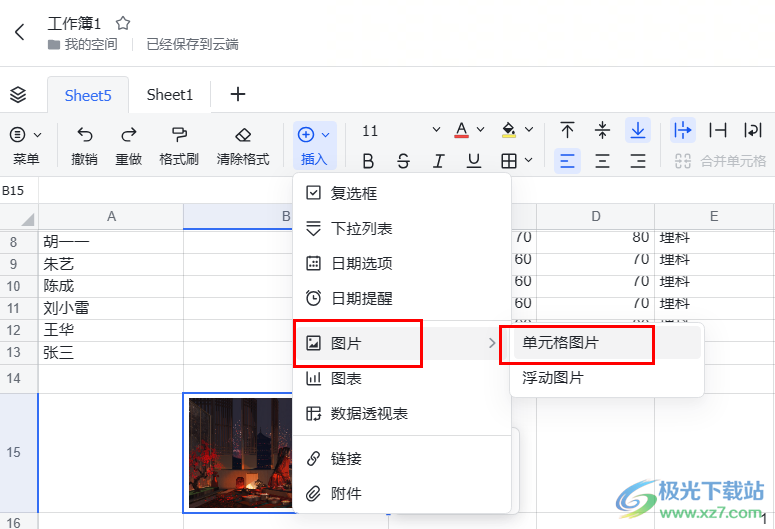
方法步骤
1、第一步,我们先在电脑中打开飞书软件,然后在软件的左侧列表中点击打开“云文档”选项
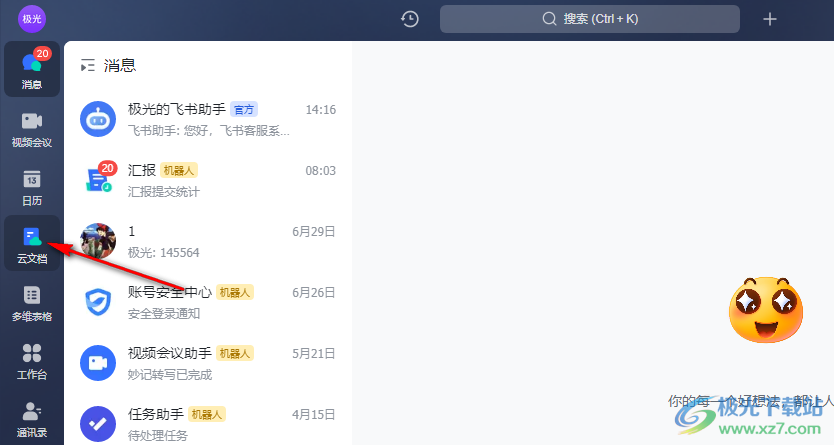
2、第二步,进入云文档页面之后,我们在该页面中找到自己需要编辑表格文档,点击打开该文档
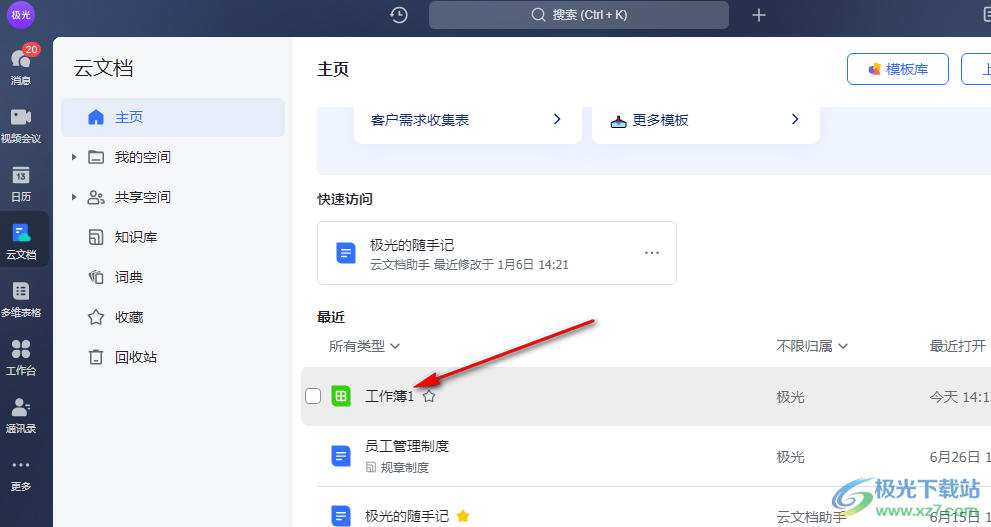
3、第三步,进入文档编辑页面之后,我们在该页面中先点击一个单元格,然后打开“插入”工具

4、第四步,打开插入工具之后,我们在下拉列表中先点击“图片”选项,再点击“单元格图片”选项
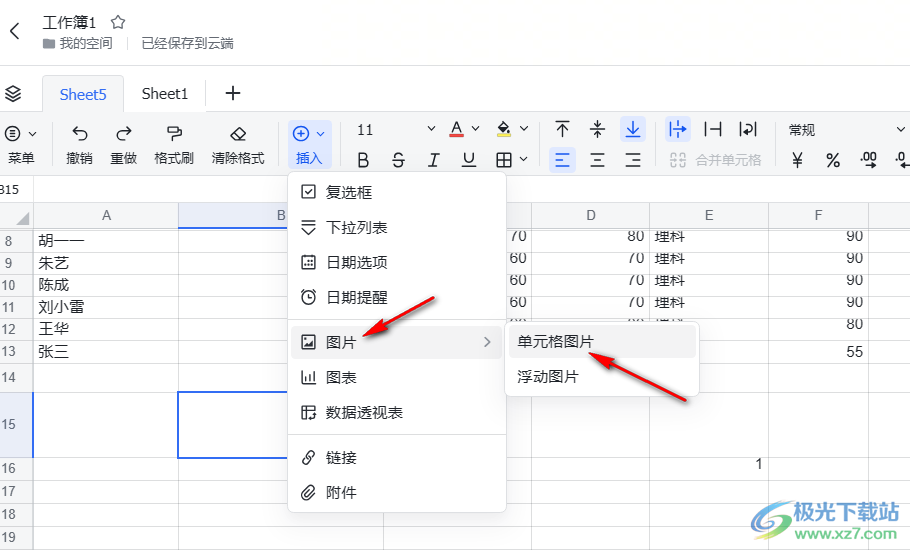
5、第五步,进入文件夹页面之后,我们找到准备好的图片,然后点击“打开”选项即可
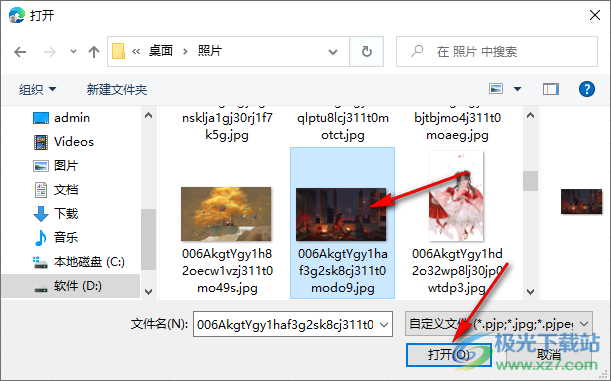
6、第六步,点击打开选项之后,图片就成功嵌入单元格,随着单元格的大小而变化了
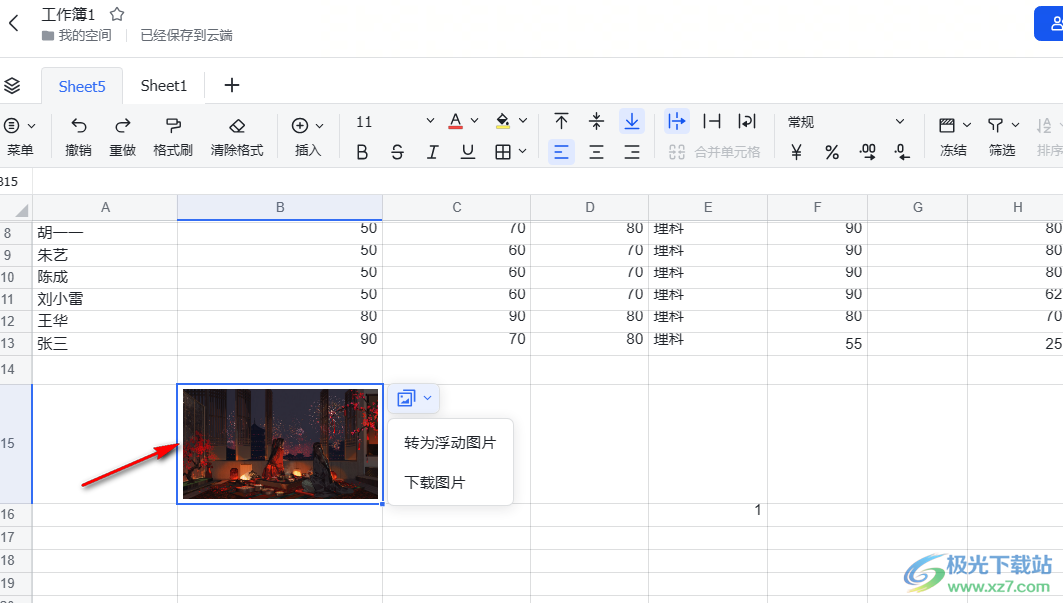
以上就是小编整理总结出的关于飞书表格图片嵌入单元格的方法,我们在飞书中打开需要编辑的表格文档,然后在文档页面中点击一个单元格,再打开插入工具,接着在下拉列表中点击图片和单元格图片选项,最后在文件夹页面中选择好图片再点击“打开”选项即可,感兴趣的小伙伴快去试试吧。


网友评论